Jak wysłać wiadomość e-mail do wielu odbiorców (Aktualizacja 2021)10 minut czytania
Jeśli jesteś w sprzedaży, marketingu lub rekrutacji, to większość czasu, trzeba wysłać jedną wiadomość e-mail do wielu odbiorców.
W tym blogu, mamy pokryte dwie metody, które dają szybki krok po kroku kierunek, jak wysłać e-mail do wielu odbiorców.
Oto dwa popularne sposoby wysyłania wiadomości e-mail do wielu odbiorców z konta Gmail.
- Metoda łączenia poczty – metoda spersonalizowana
- Metoda BCC – metoda natywna
Spersonalizowana metoda łączenia poczty:
Najbardziej efektywnym sposobem wysyłania wiadomości e-mail do wielu odbiorców jest użycie metody łączenia poczty. W tym blogu używamy SalesHandy, aby stworzyć spersonalizowaną kampanię mail merge.
Mail merge SalesHandy posiada funkcję automatycznego follow-up, która pozwala użytkownikom na ustawienie do 9 etapów follow-up dla ich kampanii emailowej, uzyskując świetny wskaźnik otwarć i odpowiedzi.
Bez dalszych ceregieli, pokażmy Ci jak wysyłać emaile do wielu odbiorców z Gmaila używając mail merge.
Jak używać funkcji Mail Merge w SalesHandy:
Krok 1: Zarejestruj się w SalesHandy i utwórz konto używając swojego konta Gmail. Możesz zarejestrować się za DARMO tutaj.
Krok 2: Po zarejestrowaniu się na SalesHandy, zostaniesz przekierowany do pulpitu nawigacyjnego. Kliknij na opcję „Kampania Email”, aby rozpocząć swoją pierwszą kampanię.

Jak już znajdziesz się w zakładce kampanii email, możesz wysłać email do wielu odbiorców w następujących czterech krokach:
Możesz pominąć i przeskoczyć do poradnika wideo
Utwórz kampanię:
- Wybierz opcję „Nowa kampania”.
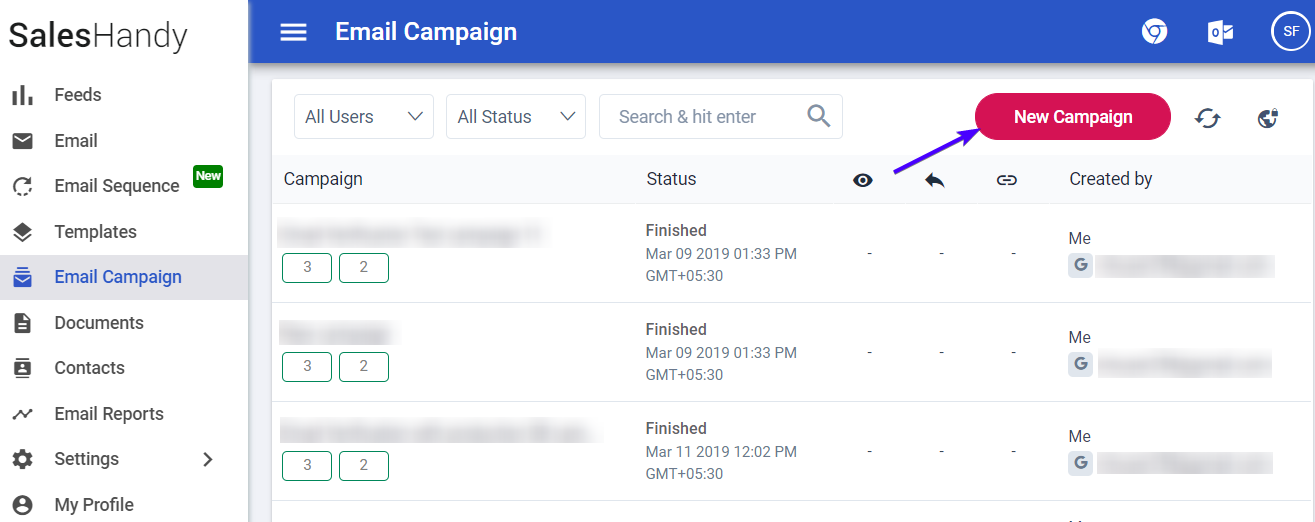
- Nadaj nazwę swojej kampanii. Ten tytuł nie będzie widoczny dla Twoich odbiorców. Jest on tylko dla Twojego odniesienia
- Stwórz CSV i załaduj CSV w sekcji „Dodaj odbiorców”. Nie wiesz, co to jest CSV i jak go utworzyć? Zapoznaj się z naszym szczegółowym przewodnikiem tutaj. Możesz również zweryfikować i wyczyścić listę emaili, aby zapewnić niższy współczynnik odrzuceń za pomocą samego SalesHandy.
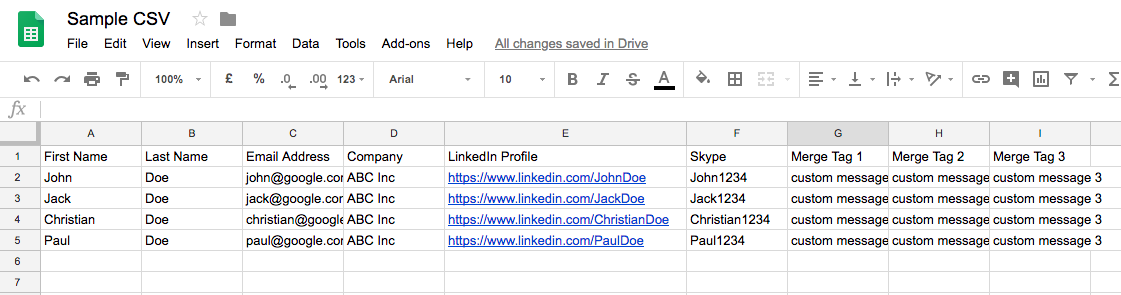
- Po utworzeniu i załadowaniu CSV zawierającego niezbędne informacje o odbiorcach, następnym krokiem jest wybranie konta, z którego chcesz wysłać email. (Ten krok jest tylko dla użytkowników, którzy posiadają wiele kont na SalesHandy.)
- Skomponuj Email: Po wybraniu konta, nadszedł czas na ustawienie kluczowej części kampanii tj. temat, treść emaila wraz z tagami mail merges do personalizacji.

- Dodaj Follow-upy: Możesz skonfigurować 9 etapów follow-upów zgodnie z zachowaniem odbiorcy. Pozwoli to wyeliminować ręczny follow-up z wieloma odbiorcami.

- Patrz: Jak wysyłać kampanie e-mail: szczegółowy przewodnik krok po kroku, aby nauczyć się profesjonalnego sposobu tworzenia kampanii e-mail.
Wyślij Email Testowy:
- Po napisaniu idealnego emaila i ustawieniu kampanii w aplikacji SalesHandy, nadszedł czas na wysłanie szybkiego emaila testowego, aby upewnić się, jak wygląda i sprawdzić, czy nie ma żadnych poprawek.

- Tak będzie wyglądał testowy email:
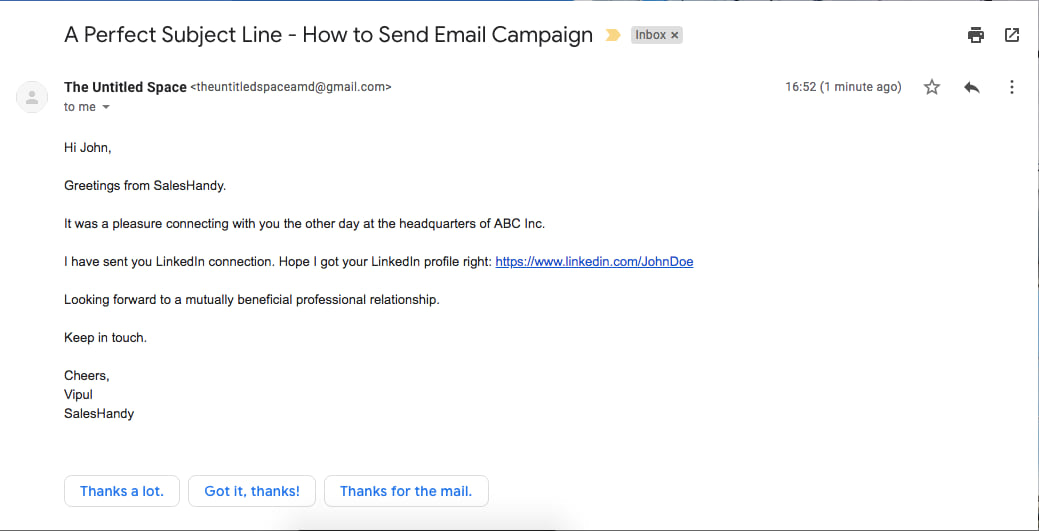
Wyślij lub zaplanuj email
Istnieją opcje, które pozwalają na natychmiastowe wysłanie emaila lub zaplanowanie go na później. Możesz również wybrać jedną z 40 międzynarodowych stref czasowych, aby zaplanować wysyłanie emaili zgodnie z Twoją wygodą.
Aby utrzymać dobry wynik reputacji nadawcy i lepszą dostarczalność emaili, możesz ustawić odstęp czasowy pomiędzy dwoma kolejnymi emailami. Jeśli chcesz, aby Twoje konwersacje były zintegrowane bezpośrednio z Twoim CRM, możesz po prostu dodać swój CRM ID w sekcji BCC kampanii przed zaplanowaniem wysyłki.
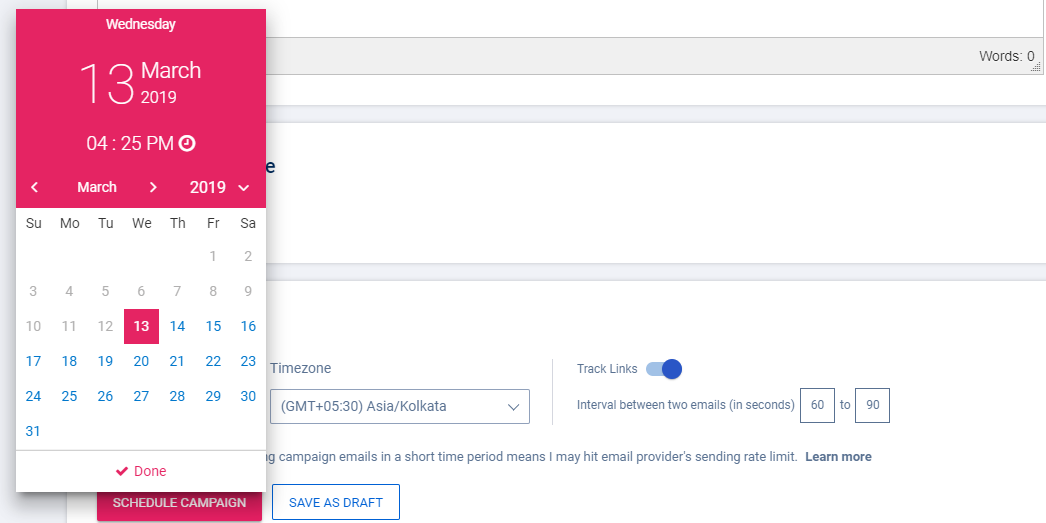

Po wykonaniu wszystkich kroków, będziesz miał pomyślnie zakończone tworzenie kampanii marketingowej, aby dotrzeć do potencjalnych potencjalnych klientów. Teraz musisz tylko nacisnąć przycisk wysyłania.
Przewodnik video jak wysyłać emaile do wielu osób jednocześnie
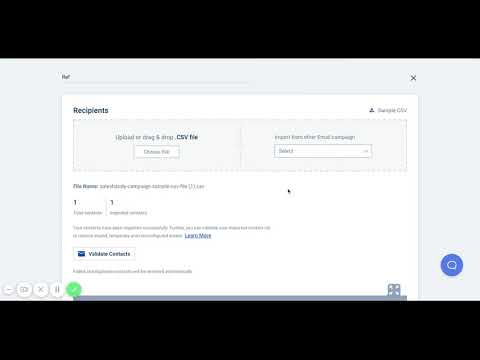
Skończyliśmy z częścią „Jak to zrobić”, przejdźmy dalej, aby dowiedzieć się, jak funkcja mail merge pomaga przezwyciężyć wady metody BCC.
Korzyści z używania funkcji Mail Merge:
- Spersonalizowane emaile: Z funkcją łączenia poczty, możesz dostosować każdy pojedynczy email dla wielu odbiorców używając pól łączenia poczty. To daje osobisty akcent. Wysyłanie spersonalizowanych wiadomości e-mail zwiększa współczynnik otwarć, odczytów i odpowiedzi. To zdecydowanie zwiększy wydajność Twojej poczty wychodzącej.
- Automatyzacja follow-up: Kiedy wysyłasz e-maile, są pewne cele; to nie jest po prostu – wyślij go i zapomnij o nim. Na pewno będziesz się nimi kierował. Bycie konsekwentnym w komunikacji zawsze zamyka więcej transakcji. Wysyłanie zautomatyzowanych spersonalizowanych wiadomości follow-up do wielu wpływów z zwiększyć odsetek odpowiedzi kampanii. Nie wiesz jak to zrobić? Sprawdź ten przewodnik o pisaniu wiadomości followup, które dostają odpowiedź.
- Śledzenie i analiza: Narzędzie do automatyzacji e-maili pochodzi z największą zaletą i jest to śledzenie i analizowanie wydajności kampanii. Zostaniesz powiadomiony, jak tylko któryś z odbiorców otworzy lub odpowie na Twojego maila. To pozwala na podejście do nich, gdy masz złapał ich uwagę.
- Prywatność: To narzędzie pokrywa luki funkcji BCC. Chroni informacje wielu odbiorców i wysyła wiadomość w poprzek silnie.
Metoda BCC:
Metoda BCC (Blind Carbon Copy) jest najbardziej powszechnym podejściem do wysyłania wiadomości e-mail do wielu odbiorców w tym samym czasie. Wysyłanie emaili do wielu odbiorców przy użyciu funkcji BCC ukrywa innych odbiorców przed odbiorcą sprawiając, że wygląda to tak, jakby był on jedynym odbiorcą emaila.
Jedynym plusem tej metody jest to, że jest ona łatwa do zrozumienia i prosta w obsłudze.
Bez dalszych ceregieli pokażemy Ci, jak wysyłać wiadomości e-mail do wielu odbiorców w Gmailu, korzystając z funkcji BCC.
Jak korzystać z metody BCC:
Krok 1: Otwórz konto Gmaila.
Krok 2: Kliknij pole tworzenia i wpisz wiadomość e-mail, którą chcesz wysłać do wielu odbiorców ze swojego adresu Gmail.
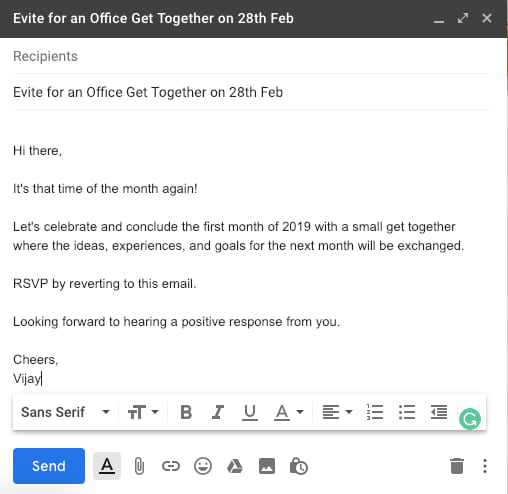
Krok 3: Po napisaniu maila, kliknij na opcję BCC obok opcji CC.
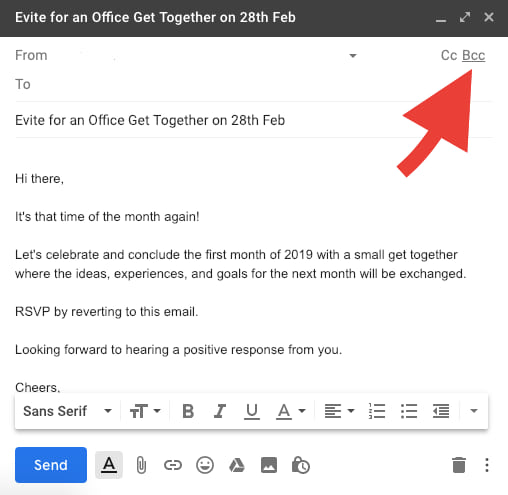
Krok 4: Po wybraniu opcji BCC wpisz adresy e-mail osób, do których chcesz wysłać e-mail lub możesz wybrać jedną z grup Gmaila.
Nie wiesz, jak tworzyć grupy kontaktów w Gmailu? Dowiedz się, jak tworzyć grupy Gmaila w zaledwie 2 krokach.
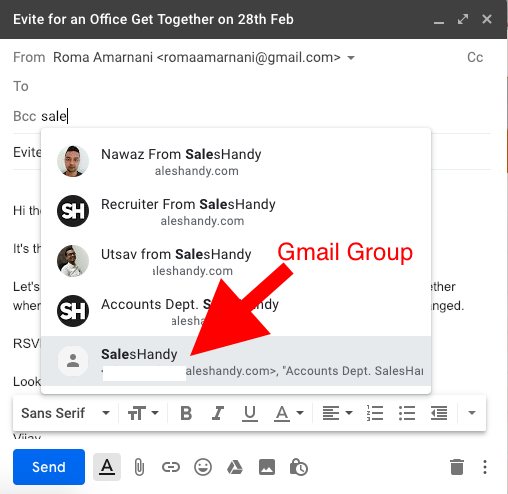
Krok 5: Wpisz przynajmniej jedną osobę w polu „Do”, a następnie po prostu naciśnij przycisk wyślij!
Jak wspomnieliśmy w części wprowadzającej, nie jest to najbardziej efektywny sposób wysyłania wiadomości e-mail do wielu odbiorców w Gmailu za pomocą tej metody. Porozmawiajmy więc o ograniczeniach używania BCC (Blind Carbon Copy) w Gmailu do wysyłania wiadomości do wielu odbiorców.
Pro Tip: Zaleca się, aby nie używać tej metody, jeśli masz ponad 10 odbiorców.
Metoda BCC jest łatwiejszą metodą, ale nie jest szczególnie skuteczna. Istnieją pewne wady i problemy z nią związane, które są dalej rozwiązywane w metodzie mail merge. Na przykład, wysyłając e-mail do wielu odbiorców za pomocą metody BCC zrobić masowego e-mailing zachowanie oczywiste do odbiorcy jako „Do” pole i ciało wiadomości e-mail nie jest spersonalizowany co nadawca wygląda nieprofesjonalne.
Ograniczenia metody BCC:
- Odbiorcy w BCC będzie zobaczyć, że zostały dodane do pola BCC, co czyni go nieprofesjonalne. Ta funkcja BCC jest użyteczna tylko dla nieformalnych emaili.
- Jeśli któryś z odbiorców powrócił do Twojego emaila i zamiast wybrać „Odpowiedz”, wybrał „Odpowiedz wszystkim” to wszyscy odbiorcy dostaną jego odpowiedź.
- Jednym z głównych ograniczeń funkcji BCC jest brak personalizacji. Metoda BCC jest wielkim no-go dla wysyłania pitche i marketingowych e-maili. Dlaczego personalizacja jest koniecznością podczas wysyłania wiadomości do przyszłych klientów? Dowiedz się tutaj!
- Dodanie zbyt wielu odbiorców w polu BCC może zaalarmować Gmaila o aktywności spamowej i Twoje konto Gmail może zostać zablokowane.
Jak wysłać tego samego e-maila do wielu odbiorców Outlooka:
Pokryliśmy prawie wszystko o tym, jak wysłać e-mail do wielu odbiorców z Gmaila, ale wiemy, że to samo pytanie dotyczące Outlooka jest tuż za rogiem. Tak więc, oto szczegółowa strona, na której dowiesz się jak używać funkcji mail merge do wysyłania wiadomości do wielu odbiorców z Twojego konta Outlook.
Zakończenie:
Pracując w biznesie zorientowanym na klienta, małe rzeczy tworzą ogromną różnicę. Personalizacja jest jedną z takich rzeczy. Dzięki niej Twoi odbiorcy mają pozytywne odczucia, kiedy Twój email trafia do ich głównej skrzynki odbiorczej. Może to wyglądać jak mała zmiana, ale pozostawia duży wpływ na umysły Twoich klientów.
Więc, zarejestruj darmowe konto SalesHandy i dostosuj inteligentny sposób wysyłania emaili do wielu odbiorców.